Win7磁盘怎么删除分卷,虚拟磁盘分区怎么删除
1、在桌面单击开始窗口键,选择运行,如下图所示

2、运行中输入diskmgmt.msc回车,如下图所示

3、右键单击要删除的磁盘分区,点击删除卷,如下图所示
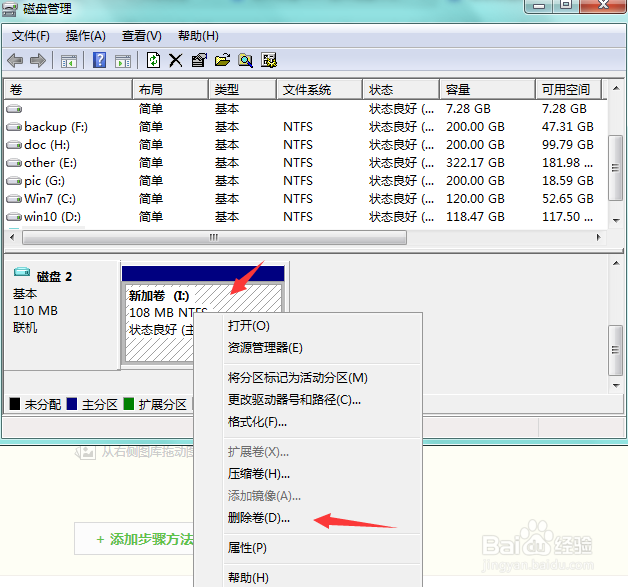
4、出现删除提示,点击是,如下图所示

5、如果是虚拟磁盘,我们继续右键单击前面的盘符区域,点击分离VHD,如下图所示
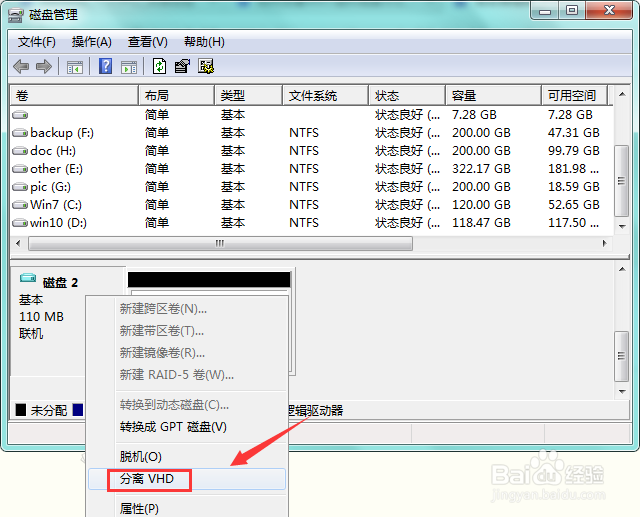
6、点击弹出确认窗口的确定按钮即可,如下图所示

声明:本网站引用、摘录或转载内容仅供网站访问者交流或参考,不代表本站立场,如存在版权或非法内容,请联系站长删除,联系邮箱:site.kefu@qq.com。
阅读量:77
阅读量:97
阅读量:120
阅读量:174
阅读量:124